Photoshop制作真实效果的霓虹灯艺术字(2)
文章来源于 未知,感谢作者 projava 给我们带来经精彩的文章!设计教程/PS教程/动画教程2012-10-16
下面正式开始这个教程,打开我提供的背景图: 我不想就这样正面对着一堵墙,我没有做什么亏心事需要面壁,呵呵~~ 玩笑。我想要一个透视的效果,比如稍稍侧一点。 PS里有个透视功能,非常强大,但是它还满足不了我。
下面正式开始这个教程,打开我提供的背景图:
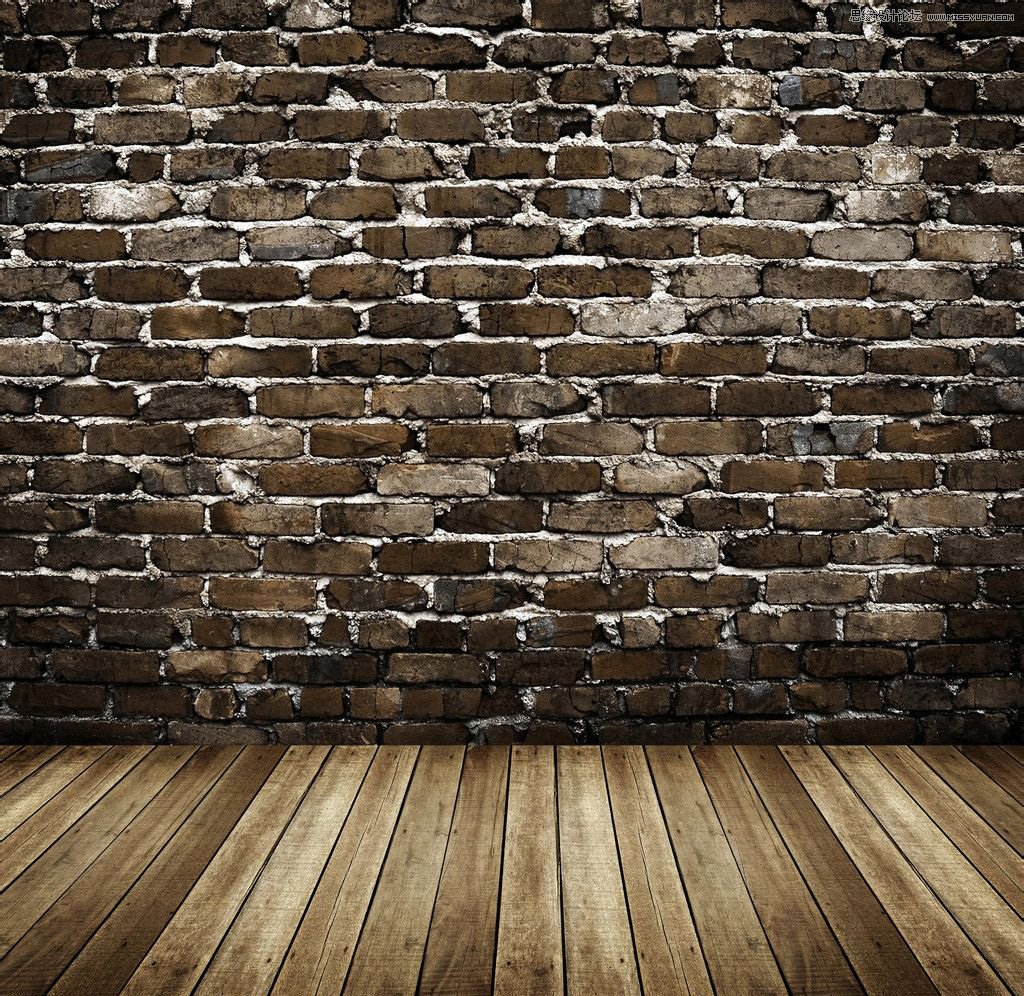
我不想就这样正面对着一堵墙,我没有做什么亏心事需要面壁,呵呵~~ 玩笑。我想要一个透视的效果,比如稍稍侧一点。
PS里有个“透视”功能,非常强大,但是它还满足不了我。如果你不相信我的话你可以用“透视”来做我下面的效果,估计你会非常困难。

如果我没估计错的话,你还在纠结之中,因为你的图跟我不一样。你的会是这样:

看出两张图片之间的区别了没有? 地板! 为题出在地板上。地板的透视角度根本不科学~不是说像上面这个的背景图就不能继续
跟着这个教程做下去,我没有这样的意思。我只是想尽量让一切看上去都那么真实。如果你跟我一样也是这个态度,我们重新开始做这个背景图。
回到PS,按CTRL+J复制一层背景图,用矩形选框把地板再复制出来备用,最好先隐藏掉地板。
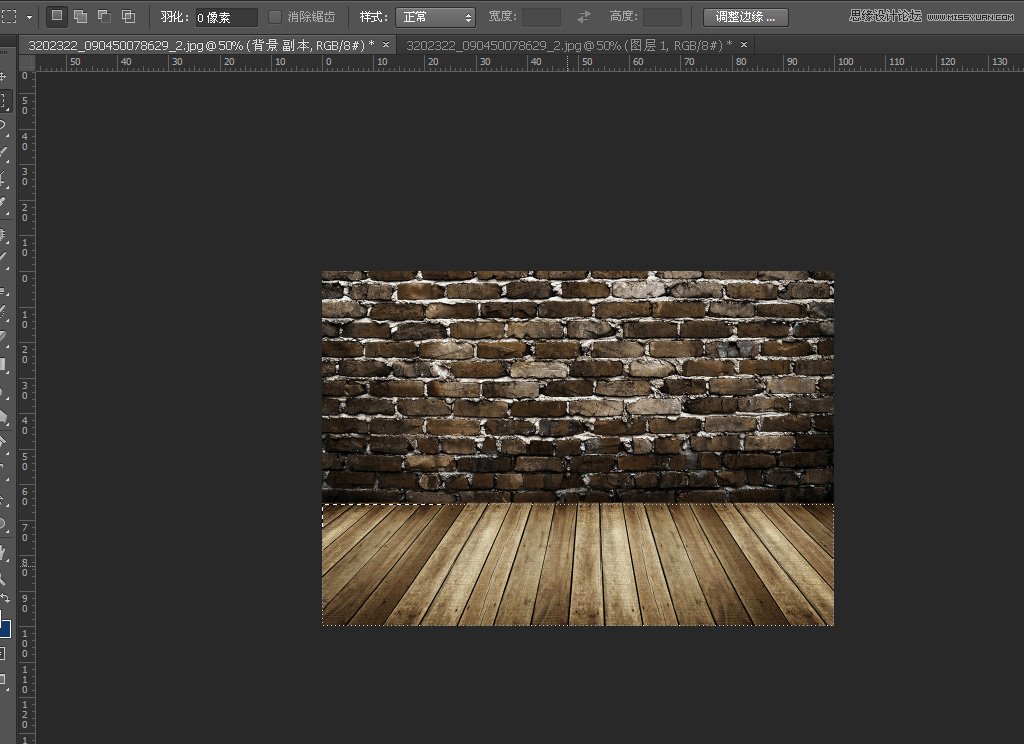
继续用自由变换调节砖墙的角度。不用透视!
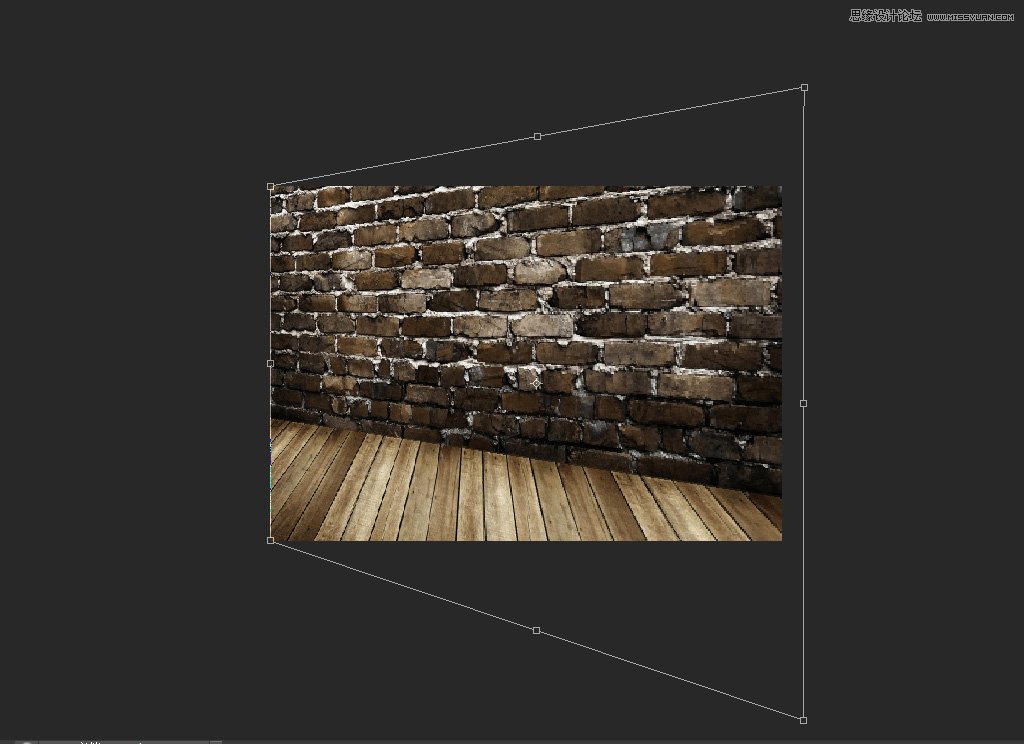
我感觉这个角度非常顺眼。当然地板不行。点开地板,照样用自由变换调整一下。
现在你的背景图也应该是这样:

霓虹灯一般只在夜晚工作,所以这个场景显然太亮了。我用色阶工具把它变暗点。
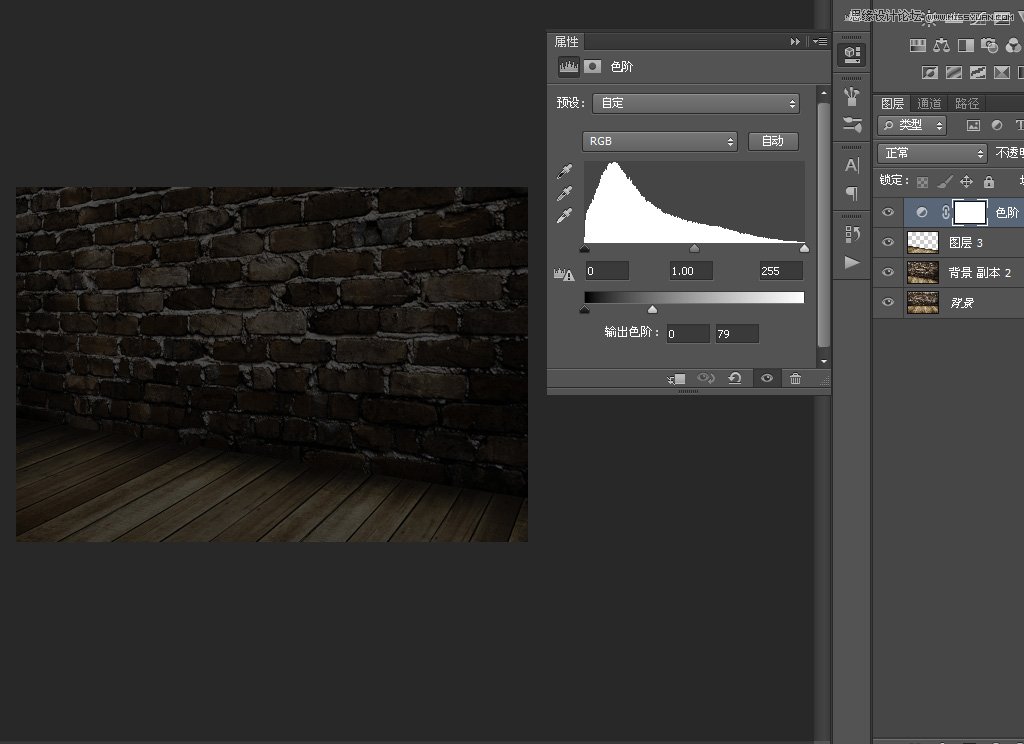
再给一点冷色系。
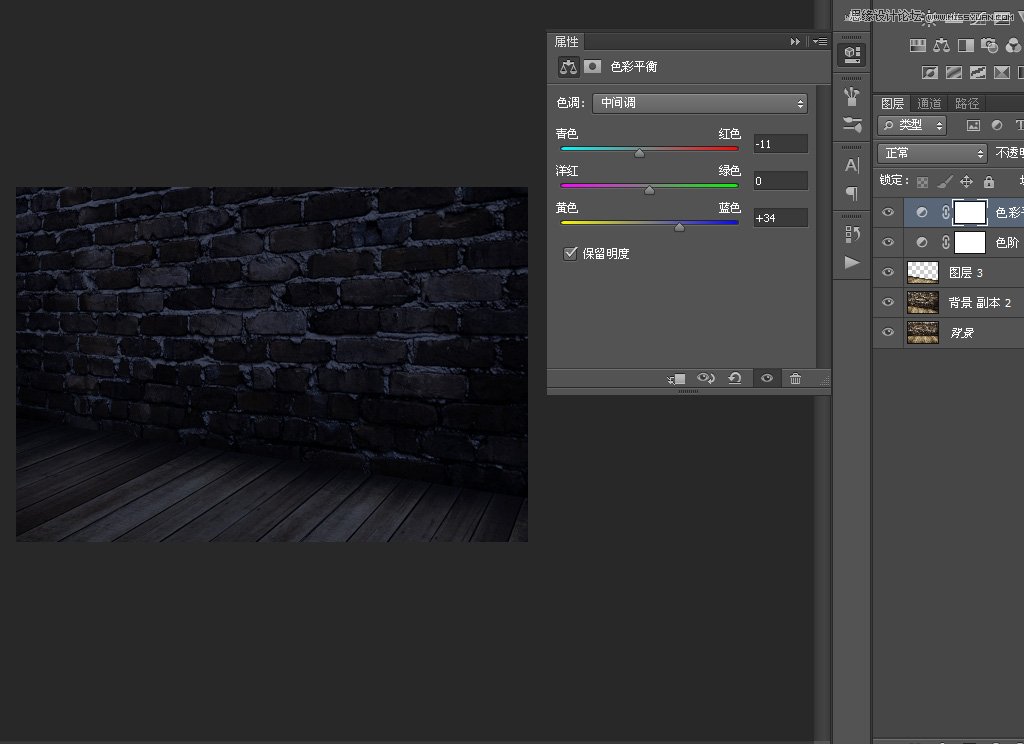
 情非得已
情非得已
推荐文章
-
 Photoshop详细解析GIF动画图片的优化技巧2016-12-27
Photoshop详细解析GIF动画图片的优化技巧2016-12-27
-
 Photoshop详细解析GIF动画中批量处理技巧2015-12-20
Photoshop详细解析GIF动画中批量处理技巧2015-12-20
-
 Photoshop结合AI制作时尚闪烁霓虹灯动画效果2015-11-26
Photoshop结合AI制作时尚闪烁霓虹灯动画效果2015-11-26
-
 Photoshop制作超酷的蓝色霓虹灯效果图2015-01-26
Photoshop制作超酷的蓝色霓虹灯效果图2015-01-26
-
 Photoshop合成绚丽的山水瀑布动画效果2013-10-05
Photoshop合成绚丽的山水瀑布动画效果2013-10-05
-
 Photoshop制作林间流动效果的云彩动画2012-06-09
Photoshop制作林间流动效果的云彩动画2012-06-09
-
 Photoshop制作滑动效果的霓虹字动画教程2012-06-03
Photoshop制作滑动效果的霓虹字动画教程2012-06-03
-
 Photsohop制作夏日清爽的美女照片滚动动画效果2012-04-24
Photsohop制作夏日清爽的美女照片滚动动画效果2012-04-24
-
 Photoshop制作流畅的中国风动画签名教程2012-04-15
Photoshop制作流畅的中国风动画签名教程2012-04-15
-
 Photoshop制作相册自动翻页GIF动画教程2012-02-22
Photoshop制作相册自动翻页GIF动画教程2012-02-22
热门文章
-
 GIF教程:用PS制作GIF动画表情教程
相关文章19922019-02-21
GIF教程:用PS制作GIF动画表情教程
相关文章19922019-02-21
-
 果冻动画:PS制作果冻跳动GIF动画
相关文章17502019-01-10
果冻动画:PS制作果冻跳动GIF动画
相关文章17502019-01-10
-
 Photoshop制作信息干扰错位GIF动画效果
相关文章9752018-12-10
Photoshop制作信息干扰错位GIF动画效果
相关文章9752018-12-10
-
 Photoshop制作简洁的网页加载GIF动画
相关文章15602018-08-06
Photoshop制作简洁的网页加载GIF动画
相关文章15602018-08-06
-
 Photoshop把静态照片做成GIF放大动画效果
相关文章14952018-05-07
Photoshop把静态照片做成GIF放大动画效果
相关文章14952018-05-07
-
 Photoshop制作手机图片循环滚动动画效果
相关文章16002017-12-17
Photoshop制作手机图片循环滚动动画效果
相关文章16002017-12-17
-
 Photoshop巧用动画功能制作液体融合动画效果
相关文章39622017-11-25
Photoshop巧用动画功能制作液体融合动画效果
相关文章39622017-11-25
-
 Photoshop制作早晨阳光四射动画效果图
相关文章14012017-11-11
Photoshop制作早晨阳光四射动画效果图
相关文章14012017-11-11
